Operētājsistēmā Linux varat izmantot termināli, lai nosūtītu e-pastus; tā patiešām ir efektīva metode. Turklāt varat izmantot termināli, lai automatizētu e-pasta ziņojumus, informētu citus un integrētu e-pasta sūtīšanas funkcijas savās programmās. Tāpēc šajā ātrajā rokasgrāmatā mēs iekļāvām vienkāršu pieeju e-pasta sūtīšanai, izmantojot Linux komandrindu.
Kā nosūtīt e-pastus, izmantojot komandrindu operētājsistēmā Linux
Lai nosūtītu pastu, izmantojot komandrindu, Linux ir jāinstalē pasta serveris vai aģenti. Protams, tas atbalsta dažādas lietojumprogrammas, lai ātri nosūtītu e-pastus.
1. Pasta komanda
Komanda “mail” ir daļa no pakotnes “mailutils”. Varat to instalēt, izmantojot šādu komandu:
sudo apt update && sudo apt install mailutils -y
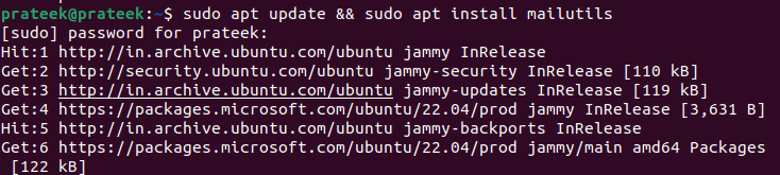
Tas atver grafisko interfeisu termināļa iekšpusē, lai instalētu lietojumprogrammu instalēšanas laikā. Lai pabeigtu procesu, jums jāievēro ekrānā redzamie norādījumi.
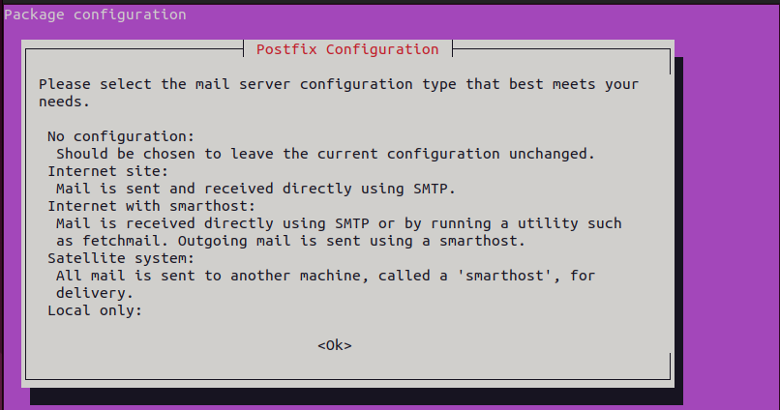
Tagad varat nosūtīt pastu, ievadot šādu komandu:
pasts -s 'Pasta_tēma' adresāta_pasta_adrese
Opciju “-s” izmanto tikai, lai norādītu tēmu. Pēc izpildes tas atver interaktīvu apvalku, kurā varat pievienot CC un rakstīt pastu. Pēc tam varat nospiest taustiņus “CTRL + D”, lai to nosūtītu.
2. Sendmail
Lietojumprogramma Sendmail ļauj nosūtīt pastu, izmantojot tās servera SMTP (vienkāršā pasta pārsūtīšanas protokolu). Lai instalētu to savā ierīcē, veiciet tālāk norādītās darbības.
sudo apt install sendmail -y 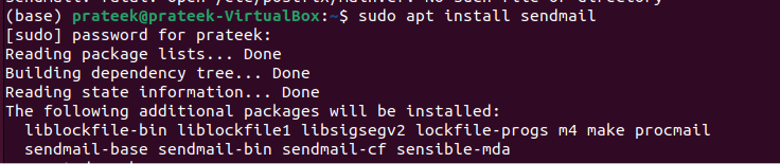
Konfigurējiet Sendmail atbilstoši savām vēlmēm un palaidiet komandu “sendmail”, lai nosūtītu e-pastu.
sendmail -v adresāta_pasta_adrese (nospiediet Enter)Jūsu_pasta_adrese (nospiediet Enter)
Tēma (nospiediet Enter)
Ziņojums (nospiediet Enter)
Kad esat pabeidzis rakstīt ziņojumu, ierakstiet “”. nākamajā rindā. Pēc tam, nospiežot “Enter”, jūsu sistēma nosūtīs šo e-pastu adresātam.
3. Muta komanda
Mutt ir grafiskā interfeisa utilīta, kas ļauj nosūtīt e-pastus, izmantojot komandrindu. Lai to palaistu, izpildiet šādas komandas:
sudo apt install mutt -ymutt -s 'Subject' adresāta_e-pasta_adrese
Izpildot iepriekšējo komandu, divreiz nospiediet “Enter”, lai apstiprinātu e-pasta adresi un tēmu. Pēc tam tiek atvērts teksta fails, kas ļauj ierakstīt pasta saturu. Pēc tam vienkārši izejiet no teksta faila, kas tiks novirzīts uz Mutt interfeisu. Visbeidzot, varat nosūtīt šo e-pastu, nospiežot “y”.
Secinājums
Mūsdienās e-pastiem ir būtiska nozīme, palīdzot ikvienam sazināties ar profesionāļiem un jūsu biroja komandu. Tādējādi Linux piedāvā vienkāršu veidu, kā nosūtīt e-pastus no termināļa. Tādējādi šī īsā rokasgrāmata ir par rīkiem, kurus varat izmantot, lai nosūtītu e-pastus, izmantojot Linux komandrindu. Šeit mēs izskaidrojām trīs vienkāršas metodes, kā nosūtīt e-pastus no jūsu Linux termināļa.